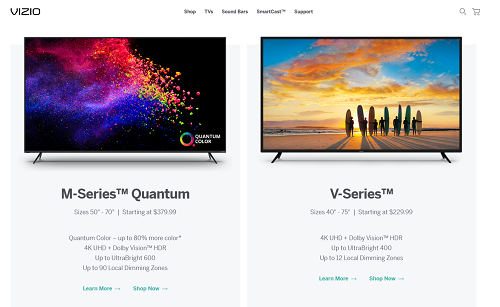Vizio, çok çeşitli 4K UHD (ultra yüksek çözünürlüklü) TV'lere sahiptir. Hepsi HDR desteği de dahil olmak üzere yerel 4K görüntü kalitesine sahiptir. HDR, daha iyi kontrast sağlayan bir özellik olan yüksek dinamik aralığı ifade eder. Bu, ekrandaki renklerin daha gerçekçi göründüğü anlamına gelir.

Vizio'da 4K'yı açmanız gerekiyorsa, muhtemelen Vizio TV'nize bağladığınız bilgisayar, oyun konsolu vb. gibi harici bir cihaz kullanıyorsunuzdur. Bu durumda, TV ayarlarını veya belirlenen Vizio Smartcast Uygulamasını kullanarak HDR özelliğini etkinleştirmeniz gerekir.
Her iki yöntem ve ek bilgi için ayrıntılı talimatlar için okumaya devam edin.
4K Nasıl Açılır
Doğrudan konuya girelim ve Vizio TV'nizde harici kullanım için 4K HDR'yi nasıl etkinleştireceğinizi gösterelim. Yerel destek her zaman orada olacak, ancak muhtemelen PC'nizde, dizüstü bilgisayarınızda veya konsolunuzda daha iyi bir görüntü elde etmek istiyorsunuz.
Adımları takip et:
- iOS veya Android için Smartcast uygulamasını indirin.
- SmartCast uygulamasını başlatın.
- Ayarlar üzerine dokunun.
- Ardından Girişler'e dokunun ve HDMI Renk Alt Örnekleme'yi seçin.
- Kullanmakta olduğunuz HDMI bağlantı noktasında HDR'yi seçin (örneğin, HDMI 1 veya cihazınızı bağladığınız diğer bağlantı noktası).
Harici cihazınızı zaten Vizio 4K TV'nize bağladığınızı varsaydığımızı unutmayın. Değilse, bir HDMI kablosu kullanarak bağlayın ve yukarıdaki adımları izleyin. Sadece kullandığınız HDMI bağlantı noktasını unutmayın.
Bunu Yerine Vizio TV'nizde Yapabilirsiniz
Akıllı cihazları ve uygulamaları sevmiyorsanız sizi dinliyoruz. Bunu Vizio TV'nizin ayarlarından da yapabilirsiniz. Adımlar, kullandığınız Vizio TV'nin türüne bağlı olarak biraz değişebilir. Bu yüzden ilk önce uygulama çözümünden bahsettik - bu daha genel.
Her neyse, Vizio V Serisi 4K TV'lerde 4K HDR'yi etkinleştirme talimatları (M ve P modelleri için aynı şekilde çalışmalıdır):
- 4K Vizio TV'nizi çalıştırın.
- Giriş Ayarlarına gidin.
- Doğru HDMI bağlantı noktasını seçin.
- Tam UHD Renk seçeneğini etkinleştirin.
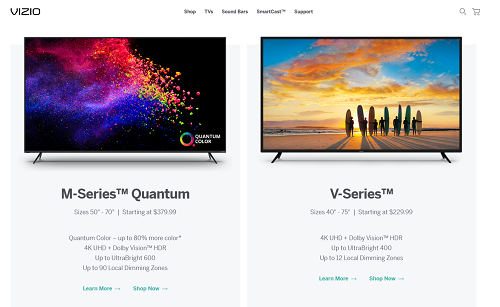
İşte bu kadar, harici cihazınız artık 4K HDR TV ayarını tanımalı ve resminiz daha net olmalıdır. Bunun yalnızca daha yeni modellerde çalıştığını unutmayın; bu, eskilerin belki de uyumlu olmayacağı anlamına gelir. Örneğin, bir PS4 Pro veya Xbox One X bu 4K HDR çözünürlüğü kabul edebilirken, eski muadilleri bunu çalıştıramaz.
Ek Düzgün Ayarlar
Vizio 4K TV'ler, tercihinize göre ayarlayabileceğiniz harika özelleştirme seçeneklerine sahiptir. TV'nizdeki Görüntü ayarlarını açın ve deneyin. İzleme keyfiniz için görüntü kalitesini daha da artıracak Film Modunu denemenizi öneririz.
Aynı menüde Arka Işık özelliğinin yanı sıra parlaklık ve kontrasta sahipsiniz. Her şey kişisel tercihlere bağlı ve bunu size bırakacağız. Vizio TV'lerdeki hareket ayarları ne yazık ki sınırlıdır, ancak titreşimsiz bir görüntü istiyorsanız Film Modunu etkinleştirin.
Eğer bir oyuncuysanız, Düşük Oyun Gecikmesi adlı ayarı beğeneceksiniz. Görüntü ayarlarını açın, ardından Daha Fazla Görüntü'yü seçin ve Oyun Düşük Gecikme'yi açın. Bu seçenek, giriş gecikmesini önemli ölçüde azaltacak ve genel oyun deneyiminizi iyileştirecektir.
Vizio TV'niz ile bir bilgisayar kullanıyorsanız, Bilgisayar Resmi Modunu çalıştırmanızı şiddetle tavsiye ederiz. Resim Ayarları'na ve ardından Resim Modu'na gidin ve Bilgisayar'ı seçin.

4K İçeriğinizin Keyfini Çıkarın
Tüm harici kullanımlar için Vizio TV'nizde 4K HDR'yi bu şekilde etkinleştirirsiniz. Umarım bu makale TV'nizden en iyi görüntü kalitesini elde etmenize yardımcı olur. Tüm Vizio 4K modelleri sağlamdır, ancak en yeni P serisi şüphesiz en iyisidir. Bu nedenle, en pahalı olanlardır.
Hangi 4K Vizio TV'ye sahip olursanız olun, bu ipuçlarından yararlanabilmelisiniz. Elbette menü yapısı ve seçeneklerin adları biraz değişebilir.
Yorumlarınızı ve sorularınızı aşağıdaki yorumlar bölümünde bırakmaktan çekinmeyin.